嵌入式Linux入门-虚拟机安装
VBoxvmware虚拟机安装Linux及Linux基础入门学习
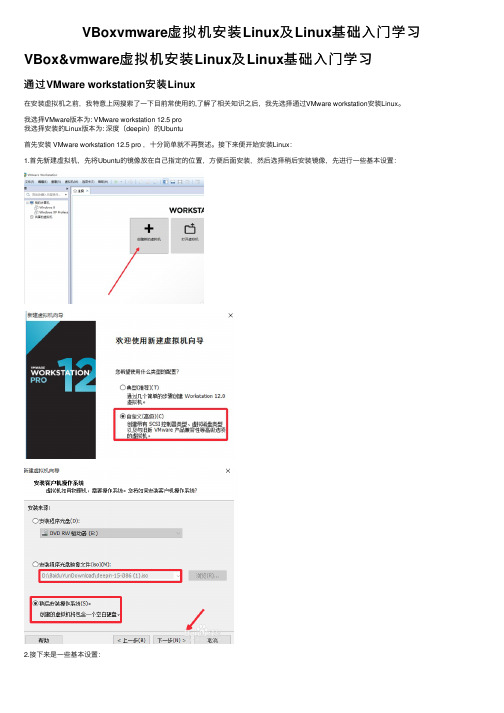
VBoxvmware虚拟机安装Linux及Linux基础⼊门学习VBox&vmware虚拟机安装Linux及Linux基础⼊门学习通过VMware workstation安装Linux在安装虚拟机之前,我特意上⽹搜索了⼀下⽬前常使⽤的,了解了相关知识之后,我先选择通过VMware workstation安装Linux。
我选择VMware版本为: VMware workstation 12.5 pro我选择安装的Linux版本为: 深度(deepin)的Ubuntu⾸先安装 VMware workstation 12.5 pro ,⼗分简单就不再赘述。
接下来便开始安装Linux:1.⾸先新建虚拟机,先将Ubuntu的镜像放在⾃⼰指定的位置,⽅便后⾯安装,然后选择稍后安装镜像,先进⾏⼀些基本设置:2.接下来是⼀些基本设置:3.其次是创建虚拟磁盘:4.开始安装操作系统,选择CD设备,把启动时的连接改成之前放置镜像的位置:5.从bios启动,在左侧点击我们的虚拟机名称,把⿏标悬停在电源上,然后选择并点击“打开电源时进⼊固件”。
在BIOS设置中找到BOOT设置,使⽤“+”将CD-ROM的优先级提到最上⾯,点击F10保存设置,弹出对话框之后,选择yes,直接回车确定即可:6.开始安装操作系统,选择第⼀项Install Deepin,等待⼀会⼉:7.选择语⾔,设置⽤户8.接下来开始分区,这⾥我上⽹查阅了⼀下资料,发现⼀个基本的linux系统中都有最少两个挂载点,分别是“/”(根⽬录)及 /swap(交换分区),于是我设置了上⾯两个挂载点后⼜加了⼀个home挂载点,:9.设置好分区后,选择确定,等待⽚刻,⼤⾄就安装完成了:10.此刻别忘记将之前的虚拟机中的CD设置改回“物理驱动器”,然后再重启虚拟机:通过VMware workstation安装Linux⾸先在下载VirtualBox 5.1.14然后开始安装VirtualBox,安装过程很简单,按照默认即可:然后配置虚拟机:我设置的是⼀台内存为1G,硬盘容量为16G的虚拟机:虚拟硬盘就按照默认设置就好,为了保持虚拟机的流畅,使⽤动态分配:在启动盘中设置好镜像的路径,然后安装:等待⼀会⼉就安装完成了,这⾥发现相⽐于之前的VMware,少了分区这⼀步,在之后我查看Linux系统配置后了解到这个是⾃动分区了:下⾯安装虚拟增强功能:⾸先按照⽼师给的教程,VBox菜单栏的“设备”项,选择最下⾯的“安装增强功能”,等待出现图标。
VMware给虚拟机安装linux系统

VMware给虚拟机安装linux系统在前⾯的讲解(///article/97357.htm)中,我们已经在VMware虚拟机管理软件中,创建了⼀台虚拟的PC,但还没有安装linux操作系统。
这⾥,我们继续来讲解如何给虚拟机安装linux的CentOS版本的系统。
1. 点击VMware的虚拟机界⾯,选择我们创建好的虚拟机CentOS6.6,然后双击虚拟机中模拟的光驱设备。
如下图:2. 更改光驱设置,使⽤ISO映像⽂件来安装linux系统。
3. 开启该虚拟机,相当于打开电脑的电源启动电脑。
开启虚拟机的同时,按 Ctrl+G 键或在虚拟机内部单击,可使输⼊定向到虚拟机,然后迅速按F2键,可以打开linux系统的BIOS界⾯。
因为我们这⾥是⽤光盘安装linux操作系统,BIOS默认的第⼀启动项是硬盘启动。
如果你是在真实机中通过光盘安装linux操作系统,就需要在安装时,更改光盘启动为第⼀启动项,系统安装完成后,再把硬盘启动改回第⼀启动项。
但是,在虚拟机中安装linux操作系统,则⽆需更改BIOS的启动项设置,虚拟机会⾃动进⾏识别和调整。
因此,这⾥我们不⽤管这⼀步。
4. 开启虚拟机后,迅速将虚拟机的光盘设置,改为下⾯的设置,即勾选“已连接”和“启动时连接”,如下图:5. 如果光盘镜像⽂件被正确加载和识别的话,就会出现下⾯的光盘启动界⾯。
如果报错,就重启该虚拟机,并保证光盘设置正确。
下⾯简单介绍⼀下光盘启动界⾯的这5个选项的意思:Install or upgrade an existing system:安装系统或升级系统(安装系统时就是⽤这个选项)。
Install system with basic video driver:采⽤基本的显卡驱动安装系统。
Rescue installed system:修复已安装的系统。
Boot from local drive:退出安装,从硬盘启动。
Memory test:存储介质检测。
Linux系统下安装VMware虚拟机

VMware Workstation Linux安装方法:1.在终端下以root身份登录输入:su root2.然后进入你下载好到VMware Workstation 7.1目录中,如在桌面输入:CD ./桌面3.然后输入安装命令:#sh VMware-Workstation-Full-7.1.0-261024.i386VMware Workstation 卸载命令:# vmware-installer -u vmware-workstatiLinux系统下安装VMware虚拟机在Linux 下,VMware 提供了两种按装包:tar 包和RPM 包其中,后者更容易安装,这里以Redhat Linux 9系统为例。
使用tar 包安装登陆Linux 主机[sanren@localhost sanren]$登陆到管理员权限[sanren@localhost sanren]$ su -Password:[root@localhost root]#进入临时目录[root@localhost root]# cd /tmp解压缩tar 包[root@localhost tmp]# tar –zxvf VMware-workstation-6.0.0-45731.i386.tar.gz执行安装命令[root@localhost tmp]# cd ./vmware-distrib/vmware-install.pl开始安装Installing the content of the package.选择二进制文件安装路径In which directory do you want to install the binary files?[/usr/bin]选择库文件安装路径In which directory do you want to install the library files?[/usr/lib/vmware]选择操作手册文件安装路径In which directory do you want to install the manual files?[/usr/share/man]选择文档文件安装路径In which directory do you want to install the documentation files?[/usr/share/doc/vmware]The path "/usr/share/doc/vmware" does not exist currently. This program is goingto create it,including needed parent directories. Is this what you want?[yes]选择初始化目录安装路径What is the directory that contains the init directories (rc0.d/ to rc6.d/)?[/etc/rc.d]选择初始化脚本文件安装路径What is the directory that contains the init scripts?[/etc/rc.d/init.d]安装完成!The installation of VMware workstation 6.0.0 build-45731 for Linux completedsuccessfully. You can decide to remove this software from your system at anytime by invoking the following command: "/usr/bin/vmware-uninstall.pl".启动vmware 配置Before running VMware Workstation for the first time, you need to configure itby invoking the following command: "/usr/bin/vmware-config.pl". Do you want this programto invoke the command for you now? [yes]停止VMware Workstation 的服务Making sure VMware Workstation's services are stopped.Stopping VMware services:Virtual machine monitor [ 确定]终端用户许可协议(很长,这里不详细列出)You must read and accept the End User License Agreement to continue.Press enter to display it.是否接受许可协议Do you accept? (yes/no) yesThank you.安装监视模块Trying to find a suitable vmmon module for your running kernel.The module up-2.4.20-8.athlon-RH9.0 loads perfectly in the running kernel.安装虚拟网络模块Trying to find a suitable vmnet module for your running kernel.The module up-2.4.20-8.athlon-RH9.0 loads perfectly in the running kernel.配置网络Do you want networking for your virtual machines? (yes/no/help) [yes] yes配置vmnet0 Configuring a bridged network for vmnet0.配置vmnet8Configuring a NAT network for vmnet8.探测DHCP 子网1,自动探测,随机选择Do you want this program to probe for an unused private subnet? (yes/no/help)[yes]Probing for an unused private subnet (this can take some time)...The subnet 172.16.151.0/255.255.255.0 appears to be unused.The version of DHCP used in this version of VMware Workstation is licensed asdescribed in the "/usr/share/doc/vmware/DHCP-COPYRIGHT" file.Hit enter to continue.探测DHCP 子网2,以主机网卡所在的网段为DHCP 的地址域Do you want this program to probe for an unused private subnet? (yes/no/help)[yes] nWhat will be the IP address of your host on the private network? 192.168.100.0What will be the netmask of your private network? 255.255.255.0The version of DHCP used in this version of VMware Workstation is licensed asdescribed in the "/usr/share/doc/vmware/DHCP-COPYRIGHT" file.Hit enter to continue.配置host-only 网络环境,如不需要可以不必配置。
利用VMWare虚拟机安装Linux操作系统

级版本,这也就意味着以后不可能看到HedhatLinux10.0版本,取而代之的是FedoraCore系列版本,Fedora是“毡帽”的意思,目前最新版本是LinuxFedoraCote6,它是于2006年10月发布的。
下面简要地介绍一下在VMWamWolkstation上建立LinuxFedoraCorn4虚拟机的大概过程。
1.VMWare虚拟机软件的安装。
VMWare虚拟机软件的安装非常简单,按照默认设置安装即可,双击VMWare—workslation软件(VMWare—workstation一5.5.2.exe,下载地址为:www.wlnware.eom,安装要求的序列号为:LCT4T一24GFE—A816V一4MTQQ)安装图标。
默认安装即可。
安装完毕后,桌面出现VMWareWorkstation虚拟机图标,双击该图标,将会出现启动VMWareWorkstation软件的主窗口。
2.虚拟机LinuxFedoraCore4系统的安装与配置。
VMWm-eWorkstation虚拟机软件安装完毕后,最关键的就是配置。
在VMWareWorkstation的主窗口中,单击“newvirtualmachine”图标,新建一个虚拟机,然后“下一步”;要安装RedhatLintLxFedoraCole4,在Guestopel·ationsystem栏中选择Linux选项,然后“下一步”;通过(bmwse)改变虚拟机文件所存放的文件夹,一般该文件夹应该在2G以上(如果GuestOS是Linux,得3G以上)o可根据要安装文件大小自己确定。
如果哪个硬盘盘符有这么大空间,就建在哪个盘符下。
然后“下一步”;在(Disksize(GB))的选项选取文件的大小,该选项是根据所要在Linux系统下装的软件的大小所决定的。
如果软件不大,4G已经足够用。
可根据需要自己调节。
然后单击“完成”。
然后出现创建过程,该过程的时间根据你分配的(Disksize(GB))所决定的,直到该过程完毕。
VMware虚拟机及各种版本Linux操作系统安装详解
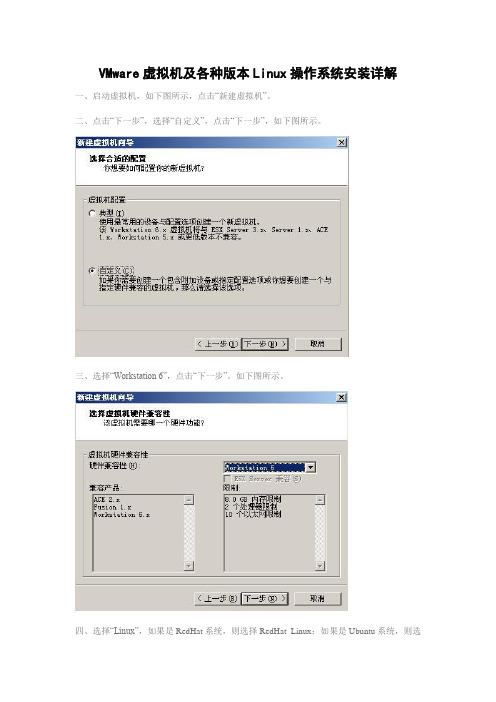
VMware虚拟机及各种版本Linux操作系统安装详解一、启动虚拟机,如下图所示,点击“新建虚拟机”。
二、点击“下一步”,选择“自定义”,点击“下一步”,如下图所示。
三、选择“Workstation 6”,点击“下一步”。
如下图所示。
四、选择“Linux”,如果是RedHat系统,则选择RedHat Linux;如果是Ubuntu系统,则选择Ubuntu;如果是Fedora系统,版本选择“Other Linux 2.6.x kernel”。
点击“下一步”。
如下图所示。
五、虚拟机名称自定,文件存储位置自定。
点击“下一步”。
六、虚拟处理器数量一般选一个,除非你的电脑的主板上有两块CPU。
点击“下一步”。
七、在内存分配方面,Linux操作系统的KDE桌面环境比较占资源,因此最好分配256MB 的内存给虚拟机使用。
点击“下一步”。
八、接下来配置网络连接,如果有联网需要,一般选择“使用网络地址转换(NAT)”。
点击“下一步”。
如下图所示。
九、SCSI 适配器选择“LSI Logic”。
如果选择“总线”并且使用虚拟的SCSI硬盘,安装某些版本的Linux系统时会提示说找不到可用硬盘。
点击“下一步”。
如下图所示。
十、选择“创建一个新的虚拟磁盘”。
不推荐“使用一个物理磁盘”。
点击“下一步”。
如下图所示。
十一、虚拟机磁盘类型选择“SCSI”。
点击“下一步”。
如下图所示。
十二、对于Linux来说,如果不安装工具盘,则分配5.5GB的磁盘空间足矣。
点击“下一步”。
如下图所示。
十三、指定磁盘文件,一般按默认,点击“完成”开始创建磁盘文件。
完成后如下图所示。
十四、如果使用光盘镜像来安装Linux,则点击“编辑虚拟机设置”,在“硬件”标签页中点击“CD-ROM1(IDE 1:0)”,勾选右侧的“使用ISO 映象”,点击“浏览”选择ISO文件,点击“打开”即可。
如下图所示。
如果已经将ISO文件刻录成光盘,则将光盘放入光驱,点击“启动此虚拟机”,点击黑色背景的启动界面,让虚拟机捕获鼠标,按下F2键进入虚拟机的BIOS设置界面,按光标键的右箭头移到“Boot”标签页,按光标键的下箭头选择“CD-ROM Drive”,按数字键盘区的加号键将“CD-ROM Drive”移到第一位。
linux下配置和安装KVM虚拟机的步骤

linux下配置和安装KVM虚拟机的步骤最近要在外⽹搞⼀套监控系统,正好有⼀台服务器配置⽐较⾼,也没跑什么重要的业务,就拿来划了⼀个KVM虚拟机,可能是平时各种虚拟机⽤的⽐较多,配置起来感觉⽐想象中简单的多,简单记录下过程准备⼯作宿主机为centos 6.8 64位,检查宿主机CPU是否⽀持虚拟化:cat /proc/cpuinfo | egrep '(vmx|svm)' | wc -l;结果⼤于0表⽰⽀持安装kvmKVM核⼼软件包:复制代码代码如下:yum install kvm libvirt python-virtinst qemu-kvm virt-viewer bridge-utils如果服务器上有桌⾯环境,想使⽤图形界⾯管理器virt-manager,可以安装完整的KVM环境:复制代码代码如下:yum groupinstall Virtualization 'Virtualization Client' 'Virtualization Platform' 'Virtualization Tools'验证内核模块是否加载:lsmod | grep kvm启动虚拟机管理接⼝服务:/etc/init.d/libvirtd start设置开机启动:chkconfig libvirtd on启动libvirtd后,会⾃动创建了⼀个⽹卡,并启动dnsmasq服务,⽤来为虚拟机分配IP地址创建虚拟机下载虚拟机要安装的ISO系统镜像⽂件,之后需创建存储池,指定在宿主机上虚拟机磁盘的存储位置,创建存储⽬录:mkdir -p /opt/kvm定义⼀个储存池和绑定⽬录:virsh pool-define-as vmspool --type dir --target /opt/kvm建⽴并激活存储池:virsh pool-build vmspoolvirsh pool-start vmspool使⽤存储池创建虚拟机,并通过vnc连接:virt-install \--hvm \ #全虚拟化--name=zabbix \#虚拟机名字--ram=4096 \ #分配内存--vcpus=4 \ #分配CPU数--cdrom=/opt/kvm/iso/CentOS-7-x86_64-DVD-1511.iso \ #使⽤的ISO--virt-type=kvm \ #虚拟机类型--disk path=/opt/kvm/zabbix.qcow2,device=disk,format=qcow2,bus=virtio,cache=writeback,size=100 \ #磁盘⼤⼩,格式--network netwrok=default \ #⽹络设置,defalut为NAT模式--accelerate \ #KVM内核加速--graphics vnc,listen=0.0.0.0,port=5922,password=123123\ #vnc配置--force \--autostart之后使⽤vnc客户端连接宿主机IP:5922,即可使⽤图形安装系统;也可以选择nographics模式,⽆需vnc在命令⾏下安装,建议使⽤vnc安装完成后会⽣成:虚拟机的配置⽂件:/etc/libvirt/qemu/zabbix.xml虚拟硬盘⽂件:/opt/kvm/zabbix.qcow2NAT⽹络配置⽂件:/etc/libvirt/qemu/networks/default.xml配置⽹络KVM可以配置两种:NAT⽹络: 虚拟机使⽤宿主机的⽹络访问公⽹,宿主机和虚拟机能互相访问,但不⽀持外部访问虚拟机桥接⽹络:虚拟机复⽤宿主机物理⽹卡,虚拟机与宿主机在⽹络中⾓⾊完全相同,⽀持外部访问配置NAT⽹络默认会有⼀个叫default的NAT虚拟⽹络,查看NAT⽹络:virsh net-list --all如果要创建或者修改NAT⽹络,要先编辑default.xml:virsh net-edit default重新加载和激活配置:virsh net-define /etc/libvirt/qemu/networks/default.xml启动NAT⽹络:virsh net-start defaultvirsh net-autostart default启动NAT后会⾃动⽣成⼀个虚拟桥接设备virbr0,并分配IP地址,查看状态:brctl show正常情况下libirtd启动后就会启动virbr0,并⾃动添加IPtables规则来实现NAT,要保证打开ip_forward,在/etc/sysctl.conf中:net.ipv4.ip_forward = 1sysctl -p启动虚机并设置⾃动获取IP即可,如果想⼿动指定虚拟机IP,要注意配置的IP需在NAT⽹段内配置桥接⽹络系统如果安装了桌⾯环境,⽹络会由NetworkManager进⾏管理,NetworkManager不⽀持桥接,需要关闭NetworkManger:chkconfig NetworkManager offchkconfig network onservice NetworkManager stopservice network start不想关闭NetworkManager,也可以在ifcfg-br0中⼿动添加参数"NM_CONTROLLED=no"创建⽹桥:virsh iface-bridge eth0 br0创建完后ifconfig会看到br0⽹桥,如果eth0上有多个IP,更改下相应的⽂件名,如:ifcfg-eth0:1改为ifcfg-br0:1编辑虚拟机的配置⽂件,使⽤新的⽹桥:virsh edit zabbix找到⽹卡配置,改为:<interface type='bridge'><mac address='52:54:00:7a:f4:9b'/><source bridge='br0'/><model type='virtio'/><address type='pci' domain='0x0000' bus='0x00' slot='0x03' function='0x0'/></interface>我是⽤的br0,为虚拟机添加多块⽹卡只需复制多个interface,并确保mac address和PCI地址不同即可重新加载配置:virsh define /etc/libvirt/qemu/zabbix.xml重启虚拟机:virsh shutdown zabbixvirsh start zabbix之后使⽤VNC连接虚拟机并设置下⽹络即可常⽤操作KVM相关操作都通过vish命令完成,参数虽然多,但是功能⼀⽬了然,很直观创建虚拟机快照:virsh snapshot-create-as --domain zabbix --name init_snap_1也可以简写成:virsh snapshot-create-as zabbix init_snap_1快照创建后配置⽂件在/var/lib/libvirt/qemu/snapshot/zabbix/init_snap_1.xml查看快照:snapshot-list zabbix删除快照:snapshot-delete zabbix init_snap_1排错1、ERROR Format cannot be specified for unmanaged storage.virt-manager 没有找到存储池,创建储存池即可2、KVM VNC客户端连接闪退使⽤real vnc或者其它vnc客户端连接kvm闪退,把客户端设置中的ColourLevel值设置为rgb222或full即可3、virsh shutdown ⽆法关闭虚拟机使⽤该命令关闭虚拟机时,KVM是向虚拟机发送⼀个ACPI的指令,需要虚拟机安装acpid服务:yum -y install acpid && /etc/init.d/acpid start否则只能使⽤virsh destroy 强制关闭虚拟机以上就是本⽂的全部内容,希望对⼤家的学习有所帮助,也希望⼤家多多⽀持。
Linux虚拟机安装手册

Linux培训虚拟机安装手册1.安装VirtualBox请在Windows电脑上,安装VirtualBox WIN版本:VirtualBox-xxx-Win.exe注意,有极少数电脑由于兼容性问题,安装Virtualbox后发现Linux无法启动,这个时候也可以用Vmware。
注意在Vmware里面,硬盘选择SATA。
Vmware默认推荐的是SCSI,也有极少数电脑SCSI模式无法启动Linux。
本文接下来讲解的都是virtualbox下的配置方法,Vmware的类似。
2.安装VirtualBox extensionOracle_VM_VirtualBox_Extension_Pack-xxx.vbox-extpack3.准备虚拟机镜像解压Baohua_Linux.vmdk.rar为Baohua_Linux.vmdk。
注意:Baohua_Linux.vmdk.rar是由part1和part2分卷压缩组成的4.新建虚拟机运行第1步安装的Oracle VM VirtualBox,点击“新建(N)”按钮创建虚拟机,类型选择Linux,Ubuntu 32位,名称可以取名为“linux-training”。
单击“下一步(N)”,设置内存(设置为1GB左右):继续单击“下一步(N)”。
设置硬盘,注意选择“使用已有的虚拟硬盘文件(U)”,虚拟硬盘文件是第3步解压之后的“Baohua_Linux.vmdk”:最后,点击“创建”完成虚拟机的构建工作。
依次点击“setting”、“system”、“processor”,设置虚拟机内CPU为双核:如果启动双核或者多核失败,请进入电脑的BIOS,enable虚拟化支持相关的选项。
5.启动虚拟机在Virtualbox上选择先前创建的“linux-training”虚拟机并点击“启动”:虚拟机的账号和密码都是“baohua”,如果要执行特权命令,sudo密码也是“baohua”:最后,由于我们用网线把PCDUINO3和电脑直连,所以在做PCDUINO3实验的时候,如果要连接板子和PC的网络,需要在virtualbox把网卡设置为桥接模式,而且桥接有线网卡!。
嵌入式系统实验步骤

实验一Ubuntu系统的安装主要内容:1.1vmware的安装1.2建立vmware虚拟机1.3使用vmware安装ubuntu1.4Linux命令练习1.1 vmware的安装本文档介绍在 Windows xp/Win7 系统上使用 VMWare 虚拟机进行开发,如果你直接使用的是 Linux 系统,请忽略此章。
本开发是在ubuntu 11.04下进行的,用户也可以在 Fedora 9下进行开发,用法与ubuntu11.04类似,网上资料比较多,在此不再赘述。
1) 安装光盘目录下的虚拟机VMware-7.1 的目录下的 VMware-7.1.exe文件如图:双击安装:初始化完成后会出现:2)点击 Next:3)选择 Typical,然后点击Next:4)点击 Next:5)点击 Continue:7) 稍等几分钟完成安装:8)为了保证能正常运行可以点击Restart Now ,然后运行 VMware,如下图所示:点击 Help 下面的“Enter License Key”:点击Enter License Key:这时打开光盘目录下的虚拟机下 VMware-7.1 注册机下的 VM7.1KeyGen.exe 如图:首先点击 Generate 然后点击 Copy 最后点击Exit,复制到上面我们打开的License Key中:点击 OK,再点击 Close 即可完成安装。
1.2 建立vmware虚拟机1)打开VMWare:用户安装镜像选择光盘目录下的ubuntu-iso下面的ubuntu-11.04-desktop-i386.iso文件。
2)填写用户信息:3)选择安装目录:4)设置虚拟硬盘大小:5)完成设置:1.3 使用vmware安装ubuntu点击Finish后系统会自动重新启动, 如果系统直接开始就进入了安装界面如图:这时点击界面左上角的红色正文形图案,然后点击power off:此时回到开始界面:双击 CD/DVD 2(IDE)将其改成 autoinst.iso,将 CD/DVD(IDE)里面的路径设置成 ubuntu ,镜像文件路径如图:如果 CD/DVD 2(IDE)的 Browse 中没有 autoinst.iso 选项,可以直接将 autoinst.iso 复制到里面去,如图:点击 OK,重新启动:如果此时还是无法进入,重新启动虚拟机请注意会出现这样一个界面:按F2进入SETUP:按键盘上的->右方向键到Boot选项:(如果鼠标无法移出请按 Ctrl+Alt 键)将 CD-ROM Drive 的启动级别高于 Hard Drive(上下键选择,增减级别),然后按 F10:选择 Yes 然后回车,此时会重新启动进入:选择中文(简体),然后选择安装 Ubuntu:勾选相关选项,然后点击前进:选择自动分区还是手动分区,这里我们选择自动分区,然后点击前进:点击现在安装格式化完成后会出现:选择地区,这里我们选择默认的就可以了,你也可以选择上海,点击前进:选择键盘两边都选USA就可以了,点击前进:设置用户信息,点击前进:开始安装:安装完成,重启,点击现在重启后:会出现一个提示,回车即可:用刚才设置的用户名登录:此时会出现这样的警告,点击关闭.进入主界面:切换用户成 root 用户:(为了避免因为权限问题产生的错误这里我们直接用root用户登陆)打开终端:此时我们可以用 root 用户登陆了:点击注销 work:、点击切换用户:点击其它:用户名:root密码为上面我们设置的:登陆成功1.4 Linux命令(1)文件和目录命令练习cd /home 进入 '/home' 目录'cd .. 返回上一级目录cd ../.. 返回上两级目录cd 进入个人的主目录cd - 返回上次所在的目录pwd 显示工作路径ls 查看目录中的文件ls –l 显示文件和目录的详细资料ls -a 显示隐藏文件mkdir dir1 创建一个叫做 'dir1' 的目录'mkdir dir1 dir2 同时创建两个目录mkdir -p /tmp/dir1/dir2 创建一个目录树rm -f file1 删除一个叫做 'file1' 的文件' rmdir dir1 删除一个叫做 'dir1' 的目录'rm -rf dir1 删除一个叫做 'dir1' 的目录并同时删除其内容rm -rf dir1 dir2 同时删除两个目录及它们的内容mv dir1 new_dir 重命名/移动一个目录cp file1 file2 复制一个文件cp dir/* . 复制一个目录下的所有文件到当前工作目录cp -a /tmp/dir1 . 复制一个目录到当前工作目录cp -a dir1 dir2 复制一个目录(2) 文件搜索find / -name file1 从 '/' 开始进入根文件系统搜索文件和目录find / -user user1 搜索属于用户 'user1' 的文件和目录whereis halt 显示一个二进制文件、源码或man的位置which halt 显示一个二进制文件或可执行文件的完整路径(3)文件权限使用 "+" 设置权限,使用 "-" 用于取消ls -lh 显示权限chmod ugo+rwx directory1 设置目录的所有人(u)、群组(g)以及其他人(o)以读(r )、写(w)和执行(x)的权限chmod go-rwx directory1 删除群组(g)与其他人(o)对目录的读写执行权限(4)压缩和解压tar -cvfz archive.tar.gz dir1 创建一个gzip格式的压缩包tar -xvfz archive.tar.gz 解压一个gzip格式的压缩包(5)练习任务①在/home下创建目录test并在其下面用gedit编辑器或VI编辑器新建文件hello.c,修改文件hello.c属性为755。
- 1、下载文档前请自行甄别文档内容的完整性,平台不提供额外的编辑、内容补充、找答案等附加服务。
- 2、"仅部分预览"的文档,不可在线预览部分如存在完整性等问题,可反馈申请退款(可完整预览的文档不适用该条件!)。
- 3、如文档侵犯您的权益,请联系客服反馈,我们会尽快为您处理(人工客服工作时间:9:00-18:30)。
实验一:虚拟机的安装实验
一、实验目的
1.了解虚拟机的作用
2.熟悉虚拟机的安装过程中的各种设置
3.自己动手在计算机中安装一台虚拟机
二、实验设备和仪器
计算机一台
对计算机的要求:
(1)频率最好在1GHz以上
(2)内存大于1GB
(3)硬盘至少有10GB空间
在满足以上条件后,虚拟机在计算机中运行时才会比较流畅。
三、实验内容及要求
1.了解虚拟机的发展阶段及其版本,了解虚拟机的具体作用
2.在计算机中尝试安装一台虚拟机,并根据具体需要进行相应设置
四、实验原理及步骤
我们既可以直接在计算机上安装linux操作系统,也可以通过先安装虚拟机然后再在虚拟机上安装linux操作系统。
我们选择了后者,因此安装虚拟机是我们安装操作系统以及进行后续实验的基础。
我们在此实验中安装的虚拟机版本是VMware-workstation-full-7.1.4,后面我们开发S3C6410所使用的linux操作系统都安装在此虚拟机上。
下面我们详细介绍一下VMware-workstation-full-7.1.4的安装过程。
1.找到VMware-workstation-full-7.1.4的安装包(包括安装包和注册码),双击安装包打开即可。
软件安装包如下图所示:
2.双击软件安装包VMware-workstation-full-7.1.4-385536.exe,会出现如下图所示的安装信息,
3.单击Next选项,进入下一步的安装界面
4.这里我们选择Typical,这样会把虚拟机中所有的配置选项进行安装。
若选择Custom,用户就可以根据需要仅仅安装自己能够用到的一些配置文件,选择此项的人必须对虚拟机的各项配置特别熟悉,否则漏掉一些必须选项,会给后续开发带来不必要的麻烦。
单击Next 继续,显示如下图信息
5.上面的选项是确定虚拟机的安装目录,根据电脑具体磁盘容量的大小选择安装的盘。
单击Next进入下一步的安装界面。
6.保持以上设置不变单击Next继续,才进入虚拟机正式安装界面。
7.点击Install进行安装,须等待一会待其安装完成。
8.在虚拟机安装完成之前,安装程序会出现如下图的提示,要求你输入虚拟机的安装序列号,安装序列号在第一步所示图的“注册码.txt”文件中,里面有10个注册码,随便选择其中一个即可。
9.输入注册码,点击Enter键即可完成虚拟机的安装。
点击Finish完成虚拟机的安装,并根据计算机提示重新启动计算机。
10.计算机重新启动后,会出现如下图所示的界面。
11.选择Yes,I accept the terms…,然后单击OK按钮,会出现如下图所示的一些提示信息。
12.这是有关虚拟机的一些提示信息,若以后不想再有此类的提示信息,去除Showtips at startup前的钩选项,点击close以后便不会再出现此类的提示信息。
接下来会进入软件升级提示界面,如下图。
13.无须升级,直接点击close关闭按钮即可。
虚拟机的安装与启动设置正式完成,如下图所示。
至此,虚拟机的设置与安装已完全完成,接下来的工作便是向虚拟机中安装linux操作系统,这部分内容在下一个实验中讲解。
